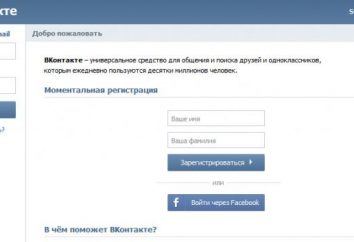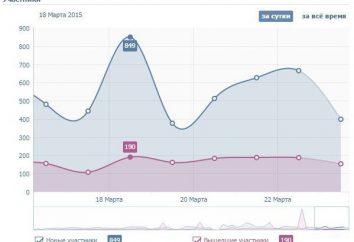Heute werden wir darüber reden, wie Ubuntu Netzwerk abgestimmt ist. Dieses Betriebssystem verfügt über mehrere grafische Werkzeuge für den Job. Besondere Aufmerksamkeit sollte auch über die Befehlszeile Netzwerk-Management bezahlt werden.
Ethernet-Schnittstellen
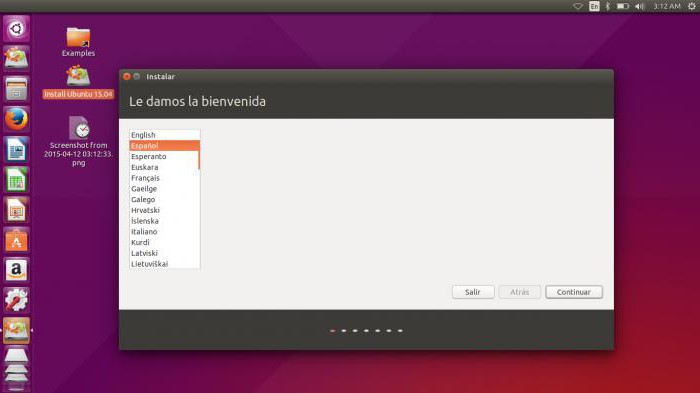 Die erste Setup Ubuntu Netzwerk Bedenken mit dieser Technologie. Ethernet-Schnittstellen im System als ethX bezeichnet. In diesem Fall X – ist eine bestimmte Anzahl. Typischerweise wird der erste Ethernet-Schnittstellentyp als eth0 bezeichnet. Anzahl der nachfolgenden um eins erhöht. Zur Identifizierung von schnell alle verfügbaren Netzwerkschnittstellen, können Sie den Befehl ifconfig verwenden.
Die erste Setup Ubuntu Netzwerk Bedenken mit dieser Technologie. Ethernet-Schnittstellen im System als ethX bezeichnet. In diesem Fall X – ist eine bestimmte Anzahl. Typischerweise wird der erste Ethernet-Schnittstellentyp als eth0 bezeichnet. Anzahl der nachfolgenden um eins erhöht. Zur Identifizierung von schnell alle verfügbaren Netzwerkschnittstellen, können Sie den Befehl ifconfig verwenden.
Es gibt eine Alternative. Eine weitere Anwendung, die die verfügbaren Netzwerkschnittstellen zu identifizieren, kann helfen – Befehl lshw. In Ubuntu Netzwerkkonfiguration von der Konsole mit Hilfe dieser Lösung können Sie die Verbindungsnummer, Bus-Informationen, Fahrerinformationen kennen, und eine Liste der unterstützten Funktionen. Logische Namen erforderlichen Schnittstellen können in net.rules Datei angegeben werden.
Wir gehen zum nächsten Schritt. Wenn Sie, welche der Schnittstellen, um herauszufinden, wollen einen bestimmten logischen Namen zu erhalten, suchen Sie die Zeile, die auf eine physikalische MAC-Adresse eines bestimmten Elements entspricht. Das Ändern des Wertes NAME = ethX. Gibt an, ob den logischen Namen. Starten Sie das System die Änderungen zu übernehmen. Es gibt ein spezielles Programm , das Ethtool verändert und zeigt die Einstellungen der Netzwerkkarte , von denen Wake-on-LAN – Funktion, Duplex – Modus, Port – Geschwindigkeit und Auto-Negotiation. Dieses Tool wird zunächst nicht installiert, sondern ist in den Repositories verfügbar. Änderungen, die Ethtool Team Zeit verwenden. Sie wird abgebrochen, nachdem das System neu startet. Wenn Sie diese Einstellungen speichern müssen, fügen Sie den entsprechenden Befehl Ethtool, es in der Pre-up Schnittstellen Dateizeile zu machen. Die beschriebene Lösung funktioniert nicht nur statisch konfigurierten Schnittstellen, sondern auch mit anderen Ausführungsformen, beispielsweise DHCP.
IP-Adressierung
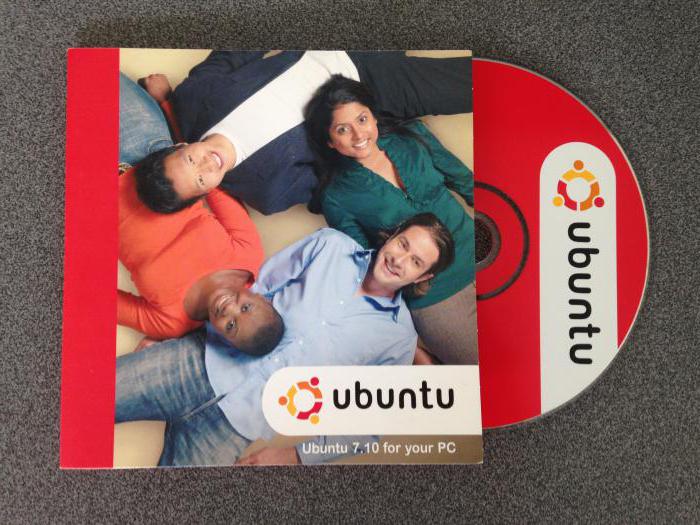 Im nächsten Schritt konfiguriert Ubuntu-Netzwerk direkt an die IP-Einstellungen des Computers verbunden ist, und ein Gateway. Dieser Schritt ist notwendig für die Organisation der lokalen Konnektivität sowie Internet-Eintrag. Um eine temporäre Netzwerkeinstellungen der Standard-Befehle: Route, ifconfig und ip. Diese Lösungen werden den Zeitpunkt ihrer Verwendung ändern. Allerdings wird die Konfiguration in diesem Fall nach dem Neustart abgebrochen werden. Wenn die DNS-Werte für temporäre Konfiguration erforderlich, fügen Sie den IP-Adressen des Servers in der Datei resolv.conf. Normalerweise bearbeiten dieses Material ist nicht zu empfehlen, aber es ist zulässig, im Fall einer temporären Konfiguration. Wenn die Parametereinstellungen nicht mehr benötigt werden, löschen Sie alle Einstellungen Schnittstelle den IP-Befehl mit dem Zusatz bündig mit. Zurücksetzen der Konfiguration mit der Verwendung des beschriebenen Verfahrens reinigt nicht der Inhalt resolv.conf. Um dies zu erreichen, löschen oder manuell die entsprechenden Datensätze ändern. Sie können auch neu starten, so wird das Überschreiben resolv.conf durchgeführt werden.
Im nächsten Schritt konfiguriert Ubuntu-Netzwerk direkt an die IP-Einstellungen des Computers verbunden ist, und ein Gateway. Dieser Schritt ist notwendig für die Organisation der lokalen Konnektivität sowie Internet-Eintrag. Um eine temporäre Netzwerkeinstellungen der Standard-Befehle: Route, ifconfig und ip. Diese Lösungen werden den Zeitpunkt ihrer Verwendung ändern. Allerdings wird die Konfiguration in diesem Fall nach dem Neustart abgebrochen werden. Wenn die DNS-Werte für temporäre Konfiguration erforderlich, fügen Sie den IP-Adressen des Servers in der Datei resolv.conf. Normalerweise bearbeiten dieses Material ist nicht zu empfehlen, aber es ist zulässig, im Fall einer temporären Konfiguration. Wenn die Parametereinstellungen nicht mehr benötigt werden, löschen Sie alle Einstellungen Schnittstelle den IP-Befehl mit dem Zusatz bündig mit. Zurücksetzen der Konfiguration mit der Verwendung des beschriebenen Verfahrens reinigt nicht der Inhalt resolv.conf. Um dies zu erreichen, löschen oder manuell die entsprechenden Datensätze ändern. Sie können auch neu starten, so wird das Überschreiben resolv.conf durchgeführt werden.
DHCP-Client
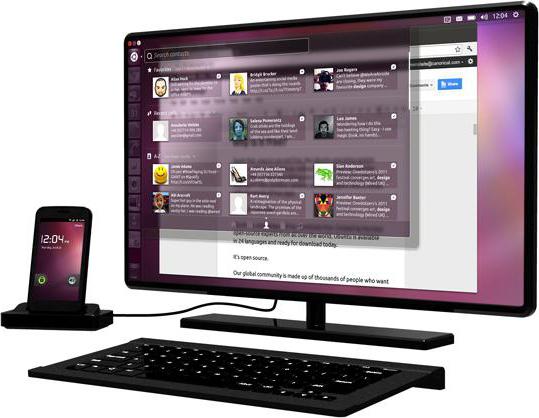 Als nächstes müssen wir Setup Ubuntu Server vernetzen. Zum Konfigurieren des DHCP-Server mit, zu arbeiten und die dynamische Adressvergabe bereitstellen, fügen die entsprechende Methode zum inet Adreßabschnitt für die erforderlichen Schnittstellenelement Schnittstellen. Als nächstes benutzen wir den Befehl ifup. Es erlaubt Schnittstelle zu schließen und manuell DHCP über dhclient aktivieren. Wir gehen zum nächsten Schritt. Wenn irgendwann Setup Ubuntu Server-Netzwerk erfordert die Schnittstelle manuell deaktivieren, verwenden Sie den Befehl ifdown. Es startet den Prozess des Anhaltens Element und DHCP-Release.
Als nächstes müssen wir Setup Ubuntu Server vernetzen. Zum Konfigurieren des DHCP-Server mit, zu arbeiten und die dynamische Adressvergabe bereitstellen, fügen die entsprechende Methode zum inet Adreßabschnitt für die erforderlichen Schnittstellenelement Schnittstellen. Als nächstes benutzen wir den Befehl ifup. Es erlaubt Schnittstelle zu schließen und manuell DHCP über dhclient aktivieren. Wir gehen zum nächsten Schritt. Wenn irgendwann Setup Ubuntu Server-Netzwerk erfordert die Schnittstelle manuell deaktivieren, verwenden Sie den Befehl ifdown. Es startet den Prozess des Anhaltens Element und DHCP-Release.
Festanstellung
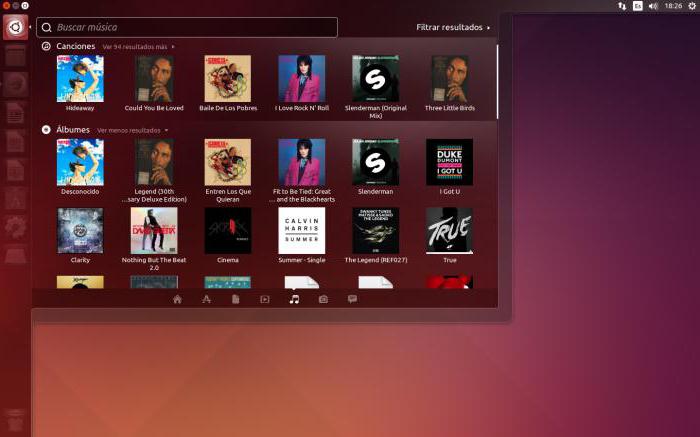 Wir diskutieren nun, wie die Ubuntu-Netzwerkkonfiguration zu statischen IP-Adressen. Hinzufügen von statischer Methode zum inet Abschnitt für eine bestimmte Schnittstelle in dem Schnittstellen-Elemente. Sie können auch den ifup-Befehl verwenden. Es können Sie die Schnittstelle manuell aktivieren. Um sie zu deaktivieren ifdown Befehl passen. Spezielle Loopback-Schnittstelle des Systems wird als lo definiert. Standardmäßig setzen Sie die folgende Adresse 127.0.0.1. Es kann mit dem Befehl ifconfig abgeleitet werden. Zunächst stellen die Schnittstellen-Element zwei Linien, die automatisch zur Einstellung Loopback verantwortlich sind. Wir verlassen diese Optionen in seiner ursprünglichen Form, bis die spezifischen Gründe für die Anpassungen. Im nächsten Schritt wird eine Bestimmung IP-Adresse basierend auf dem Hostnamen. Somit ist es möglich, die Identifizierung der Ressource zu vereinfachen.
Wir diskutieren nun, wie die Ubuntu-Netzwerkkonfiguration zu statischen IP-Adressen. Hinzufügen von statischer Methode zum inet Abschnitt für eine bestimmte Schnittstelle in dem Schnittstellen-Elemente. Sie können auch den ifup-Befehl verwenden. Es können Sie die Schnittstelle manuell aktivieren. Um sie zu deaktivieren ifdown Befehl passen. Spezielle Loopback-Schnittstelle des Systems wird als lo definiert. Standardmäßig setzen Sie die folgende Adresse 127.0.0.1. Es kann mit dem Befehl ifconfig abgeleitet werden. Zunächst stellen die Schnittstellen-Element zwei Linien, die automatisch zur Einstellung Loopback verantwortlich sind. Wir verlassen diese Optionen in seiner ursprünglichen Form, bis die spezifischen Gründe für die Anpassungen. Im nächsten Schritt wird eine Bestimmung IP-Adresse basierend auf dem Hostnamen. Somit ist es möglich, die Identifizierung der Ressource zu vereinfachen.
So haben wir herausgefunden, wie in Ubuntu 14. 04 Netzwerkkonfiguration zu implementieren. Dieses Handbuch ist für andere Versionen dieses Betriebssystem geeignet.